Voyez-vous une erreur lorsque vous essayez d'ouvrir des programmes Microsoft Office tels que Word, Excel ou PowerPoint qui vous empêche d'utiliser des applications Office? De nombreux utilisateurs ont communiqué un message d'erreur indiquant "Cette action n'est valable que pour les produits actuellement installés" lors de l'ouverture de Microsoft Office. Généralement, cette erreur se produit en raison d'une mauvaise installation de Microsoft Office ou de l'installation de plusieurs versions d'Office (version d'essai et copie commerciale) sur le système.
Si vous êtes l'un de ces utilisateurs confrontés à cette erreur, lisez cet article pour connaître les correctifs qui vous aideront à surmonter cette erreur sur votre PC.
Table des matières
Correctif 1 - Réparer Microsoft Office
1- Recherche APPWIZ.CPL dans le champ de recherche Windows.
2 -Maintenant, cliquez sur APPWIZ.CPL à partir du résultat de la recherche que vous obtenez.

3 – Maintenant, localisez votre bureau Microsoft dans la liste. Faites un clic droit et cliquez sur monnaie.

4 – Maintenant, choisissez Réparation rapide
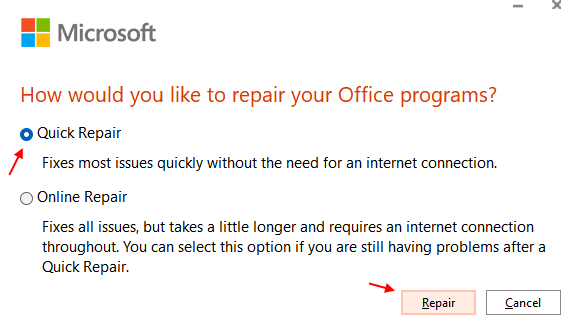
5 – Maintenant, cliquez sur réparation.
Une fois réparé, réessayez.
Correctif 2 - Désinstaller la version d'essai (le cas échéant)
Si la version commerciale et la version d'essai sont installées sur votre système, ces deux instances en conflit d'Office entraîneront cette erreur. Il est recommandé de désinstaller la version d'essai d'Office.
1. Ouvert Exécuter (Windows + R) dialogue.
2. Taper appwiz.cpl et frappe Entrer ouvrir Programmes et fonctionnalités.

3. Localisez le version d'essai de Microsoft Office dans la liste des applications installées.
4. Clic-droit dessus et choisissez Désinstaller.
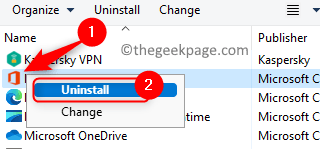
5. Suivez les instructions à l'écran et attendez la fin de la désinstallation.
6. Une fois la version d'essai désinstallée, redémarrage ton ordinateur. Vérifiez si le message d'erreur s'affiche toujours lorsque vous ouvrez Microsoft Office.
Correctif 3 - Réparer et réinitialiser Microsoft Office
1. Utilisez le Windows et R combinaison de touches de votre clavier pour ouvrir le Courir dialogue.
2. Entrer ms-settings: fonctionnalités des applications et cliquez sur d'accord ouvrir applications& Caractéristiques.
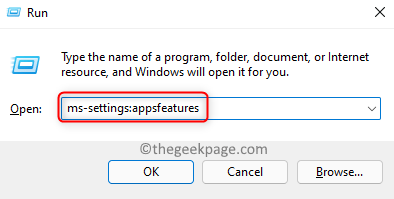
3. Taper Bureau dans la zone de texte ci-dessous Liste des applications trouver Bureau dans la liste des candidatures.
4. Clique sur le trois points verticaux associé à Bureau et choisissez Options avancées.
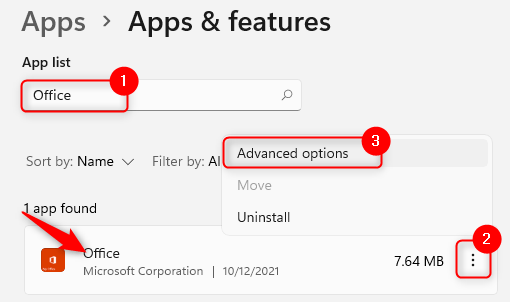
5. Dans le Options avancées, faites défiler jusqu'au Réinitialiser section.
6. Clique sur le réparation bouton pour effectuer une réparation de l'application.
7. Attendez la fin du processus de réparation. Vérifiez si le problème est résolu.
8. Si le problème persiste, répétez Étapes 1 à 5 au dessus.
9. Clique sur le Réinitialiser bouton.

10. Lorsque l'invite de confirmation apparaît, cliquez sur Réinitialiser encore.

11. Une fois la réinitialisation terminée, vérifiez si l'erreur est résolue.
Correctif 4 - Désinstaller et réinstaller Microsoft Office
1. Effectuer la Étapes 1 à 3 mentionné dans Correction 1 au dessus.
2. Clique sur le trois points verticaux associé à Microsoft Office et sélectionnez Désinstaller.
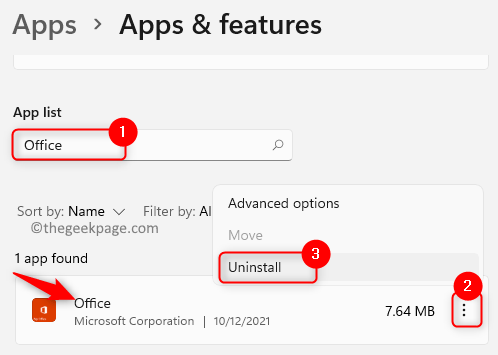
3. Cliquer sur Désinstaller lorsqu'on lui a demandé une confirmation. Attendez la fin du processus de désinstallation.

4. Une fois la désinstallation terminée, appuyez sur le bouton les fenêtres clé et type Boutique dans le champ de recherche.
5. Cliquer sur Microsoft Store.

6. Taper Bureau dans le champ de recherche en haut de la boutique.
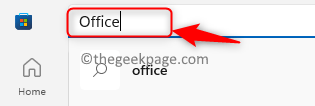
7. Localisez le Bureau app dans le résultat de la recherche et cliquez dessus.

8. Clique sur le Avoir bouton qui lui est associé.
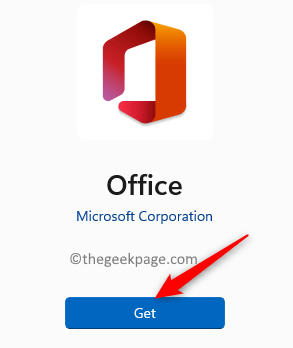
9. Attendez la fin du téléchargement et de l'installation.
10. Lancer Microsoft Office et vérifiez si le problème est résolu.
Correctif 5 - Exécutez l'outil de diagnostic de la mémoire Windows
1. presse Windows et R clés ensemble pour ouvrir Courir.
2. Taper mdsched et frappe Entrer pour ouvrir le Diagnostique de la mémoire de Windows application.

3. Dans le Diagnostique de la mémoire de Windows fenêtre qui s'ouvre, cliquez sur Redémarrez maintenant et recherchez les problèmes (recommandé).

4. Votre système redémarre et l'outil commence à rechercher tout problème de mémoire. Il résoudra automatiquement tous les problèmes détectés.
5. Attendez un certain temps jusqu'à ce que ce processus se termine. N'interrompez pas ce processus avant son achèvement.
6. Une fois la vérification terminée, votre PC redémarrera automatiquement. Vérifiez si le problème est résolu.
C'est ça!
Microsoft Office doit maintenant se lancer sans aucun message d'erreur après avoir essayé les correctifs mentionnés ci-dessus. Commentez et faites-nous savoir le correctif qui a fonctionné pour vous.


